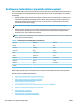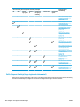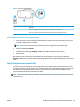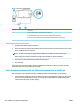User manual
Table Of Contents
- Hjälp för HP DeskJet 3830 series
- Komma igång
- Skriva ut
- Använda webbtjänster
- Kopiera och skanna
- Faxa
- Hantera bläckpatroner
- Ansluta skrivaren
- Ansluta skrivaren till ett trådlöst nätverk med en router
- Ansluta trådlöst till skrivaren utan någon router
- Inställningar för trådlöst
- Anslut skrivaren till datorn med en USB-sladd (ej nätverksanslutning)
- Byta från en USB-anslutning till ett trådlöst nätverk
- Avancerade skrivarhanteringsverktyg (för nätverksanslutna skrivare)
- Tips för installation och användning av en nätverksansluten skrivare
- Lösa problem
- Problem med papperstrassel och pappersmatning
- Problem med bläckpatronerna
- Utskriftsproblem
- Kopieringsproblem
- Skanningsproblem
- Faxproblem
- Nätverks- och anslutningsproblem
- Problem med skrivarens maskinvara
- Underhålla dokumentmataren
- HP Support
- Teknisk information
- Meddelanden från Hewlett-Packard
- Specifikationer
- Miljövänlig produkthantering
- Miljötips
- Kommissionens förordning (EG) 1275/2008
- Pappersanvändning
- Plaster
- Informationsblad om materialsäkerhet
- Återvinningsprogram
- HPs program för återvinning av förbrukningsmaterial för bläckstråleskrivare
- Strömförbrukning
- Användares kassering av uttjänt utrustning
- Kemiska substanser
- Batterikassering i Taiwan
- Meddelande om batterier för Brasilien
- Materialmeddelande för perklorat i Kalifornien
- EU:s batteridirektiv
- Deklaration av förekomstvillkoren för märkning av ämnen som omfattas av begränsningar (Taiwan)
- Tabell över farliga ämnen och dess innehåll (Kina)
- Begränsningar angående skadliga substanser (Ukraina)
- Begränsningar angående skadliga substanser (Indien)
- EPEAT
- Användarinformation om China SEPA Eco Label
- China Energy Label för skrivare, fax och kopiator
- Bestämmelser
- Regulatoriskt modellnummer
- FCC-meddelande
- Meddelande till användare i Korea
- Meddelande om överensstämmelse med VCCI (klass B) för användare i Japan
- Meddelande till användare i Japan om strömsladden
- Meddelande om bullernivåer för Tyskland
- Meddelande till användare i Tyskland angående bildskärmsarbetsplatser
- Meddelande om bestämmelser för Europeiska unionen
- Konformitetsdeklaration
- Bestämmelser för trådlösa enheter
- Meddelande till användare av telenätet i USA: FCC-krav
- Meddelande till användare av det kanadensiska telenätet
- Meddelande till användare av det tyska telenätet
- Meddelande om trådbunden fax i Australien
- Ytterligare faxinställningar
- Konfigurera faxfunktioner (parallella telefonsystem)
- Välja rätt faxinställningar för hemmet eller kontoret
- Fall A: Separat faxlinje (inga ingående röstsamtal)
- Fall B: Konfigurera skrivaren för DSL
- Fall C: Konfigurera skrivaren för ett PBX-telefonsystem eller en ISDN-linje
- Fall D: Faxa med distinkt ringsignal på samma linje
- Fall E: Delad röst- och faxlinje
- Fall F: Delad röst- och faxlinje med röstpost
- Fall G: Faxlinje som delas med datormodem (inga röstsamtal tas emot)
- Fall H: Delad röst- och faxlinje med datormodem
- Fall I: Delad röst- och faxlinje med telefonsvarare
- Fall J: Delad röst- och faxlinje med datormodem och telefonsvarare
- Fall K: Delad röst- och faxlinje med datormodem och telefonsvarare
- Testa faxinställningar
- Konfigurera faxfunktioner (parallella telefonsystem)
- Index
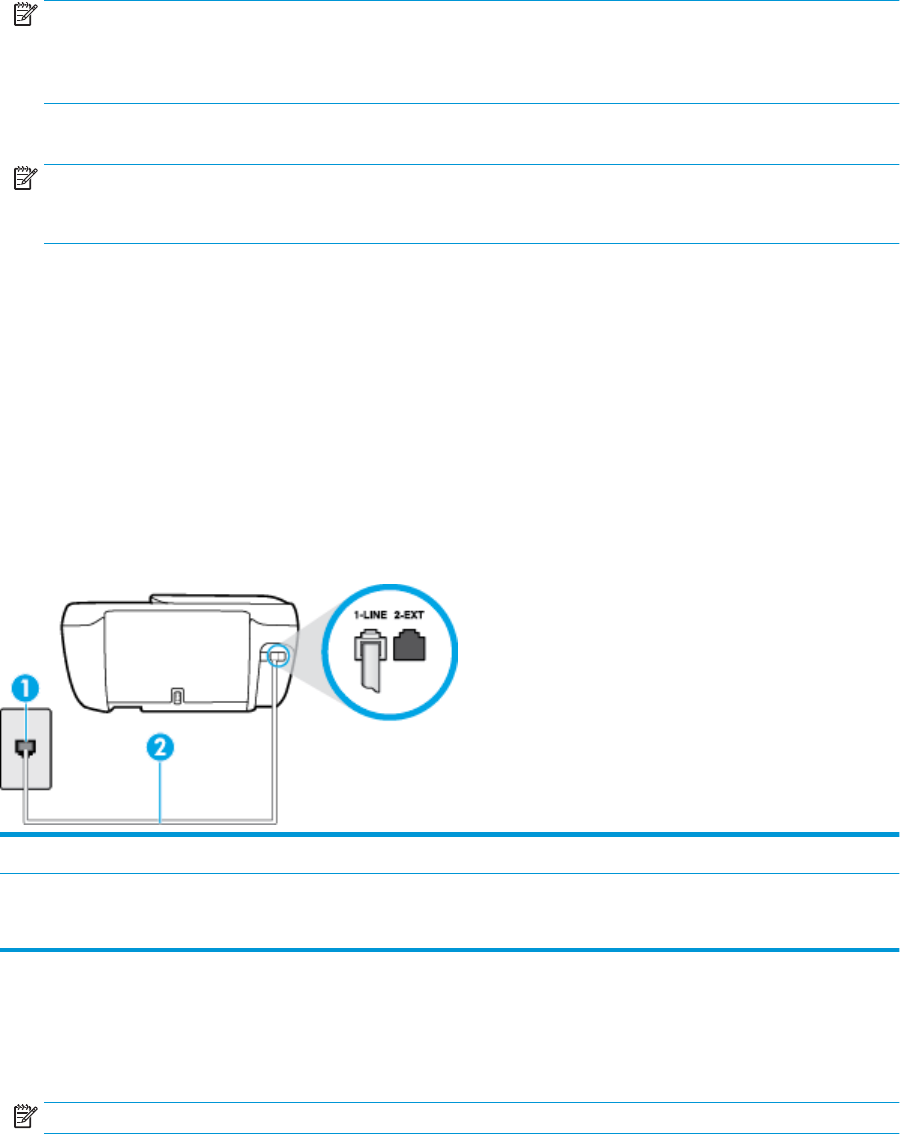
OBS! På vissa ISDN-system kan du kongurera portarna för specik telefonutrustning. Du kan till
exempel tilldela en port för telefon och grupp 3-fax och en annan för andra ändamål. Om du har
problem med att ansluta till fax/telefonporten kan du pröva att använda den port som är avsedd för
era olika ändamål. Den kan vara märkt "multi-combi" eller liknande.
● Om du använder ett PBX-system ställer du in samtal väntar-tonen på "av".
OBS! Många digitala PBX-system har en vänteton som är påslagen som standard. Denna vänteton stör
alla faxöverföringar och du kan inte skicka eller ta emot fax med skrivaren. Gå till den dokumentation
som medföljde PBX-telefonsystemet för anvisningar om hur du inaktiverar väntetonen.
● Om du använder ett PBX-system måste du slå siran för extern linje innan du slår faxnumret.
● Du kan vara tvungen att ansluta telefonsladden till en adapter för ditt land/din region.
Om du får problem med att installera skrivaren tillsammans med tillvalsutrustning, kontakta din lokala
tjänsteleverantör eller återförsäljare för att få hjälp.
Fall D: Faxa med distinkt ringsignal på samma linje
Om du abonnerar på distinkt ringning (från teleoperatören) som gör att du kan ha era telefonnummer på en
telefonlinje, vart och ett med ett eget svarssignalsmönster, kongurerar du skrivaren enligt beskrivningen i
det här avsnittet.
Bild B-3 Skrivaren sedd bakifrån
1 Telefonjack
2 Anslut telefonsladden till porten som är märkt 1-LINE på skrivarens baksida.
Du kan vara tvungen att ansluta telefonsladden till en adapter för ditt land/din region.
Så här kongurerar du skrivaren med distinkt ringning
1. Anslut ena änden av telefonsladden till telefonjacket och anslut sedan den andra änden till porten som
är märkt 1-LINE på skrivarens baksida.
OBS! Du kan vara tvungen att ansluta telefonsladden till en adapter för ditt land/din region.
2. Aktivera inställningen Autosvar .
3. Ändra inställningen av Svarssignaler så att den motsvarar det mönster som teleoperatören tilldelat ditt
faxnummer.
SVWW Kongurera faxfunktioner (parallella telefonsystem) 163